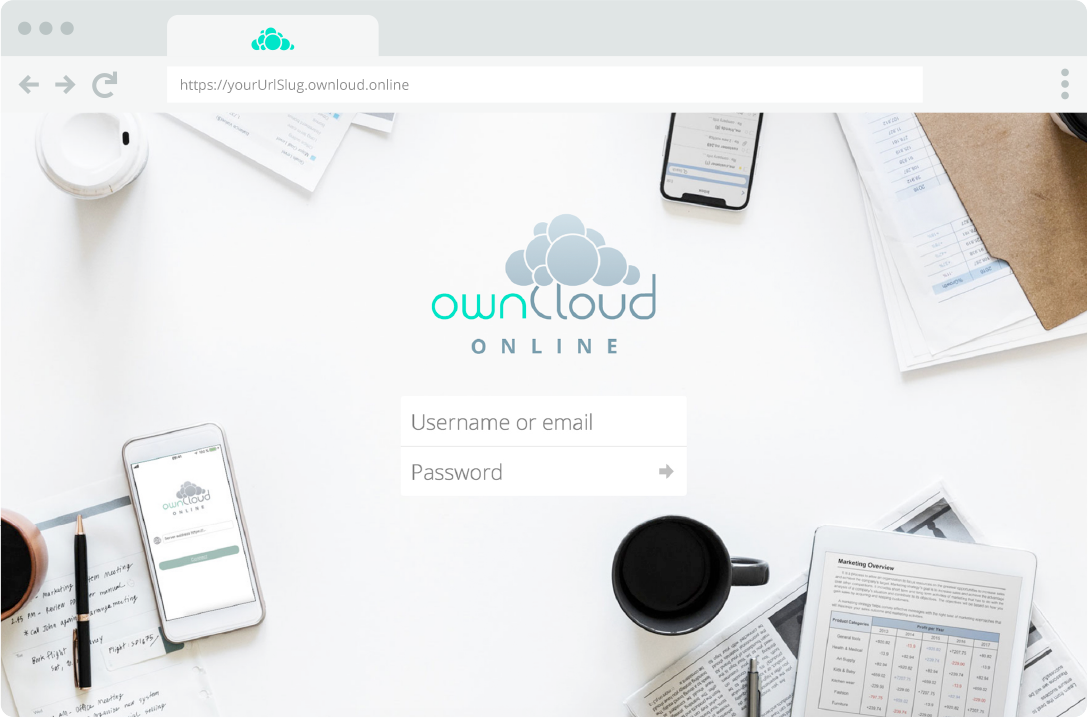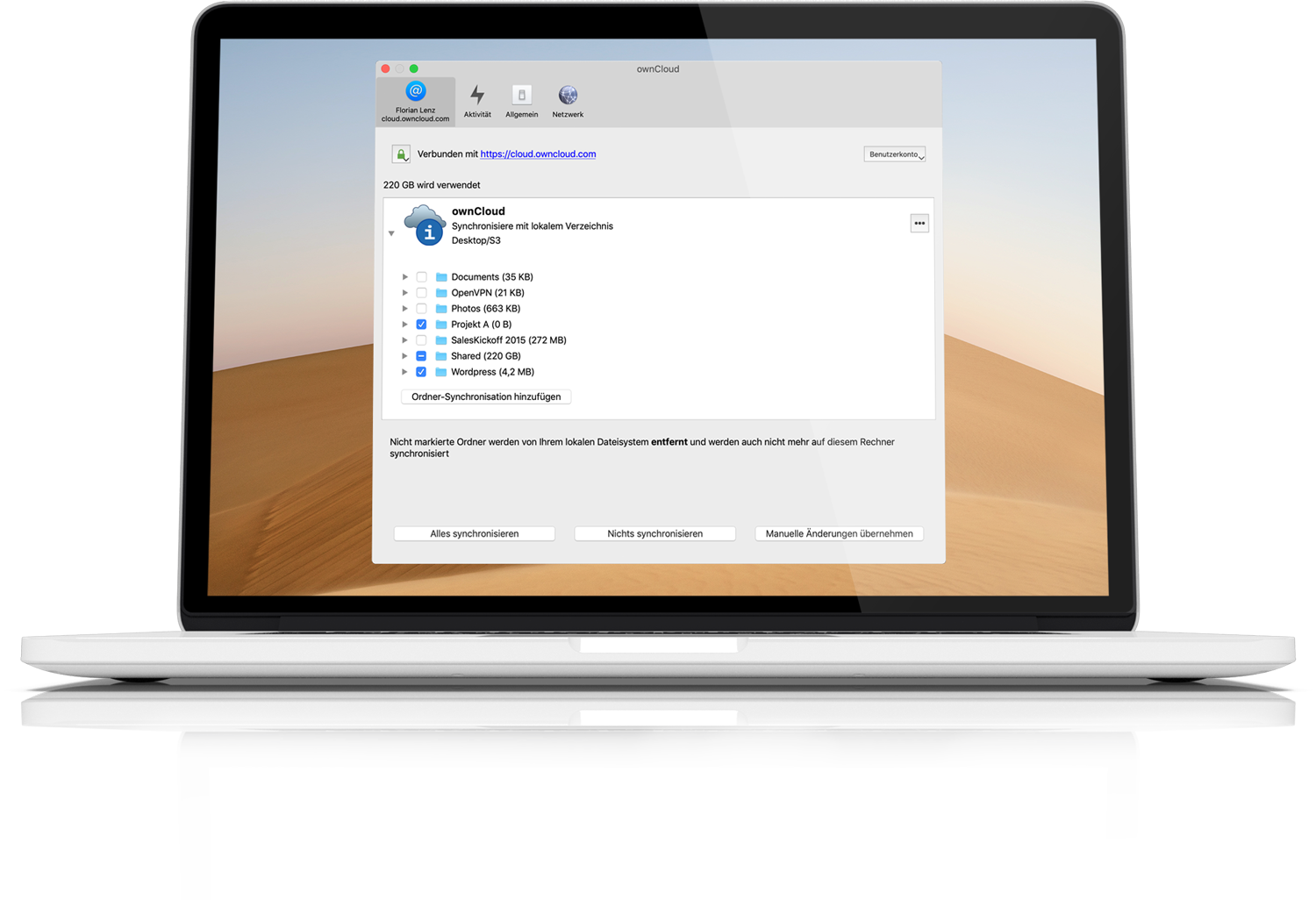Automatisierte Datensynchronisation
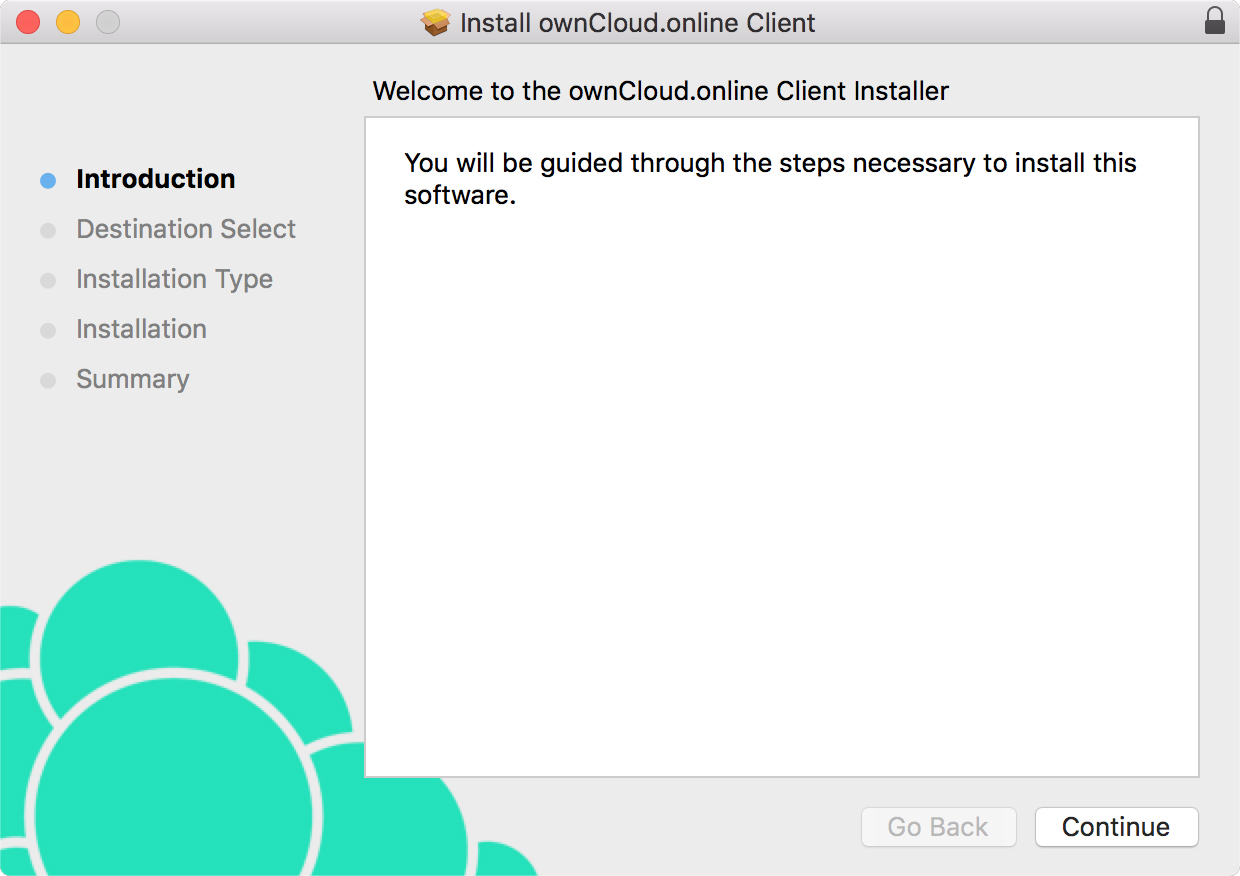
Öffnen Sie das heruntergeladene Installationsprogramm. Der Assistent führt Sie durch den Installationsprozess.
Nach erfolgreicher Installation öffnet sich der Client automatisch.
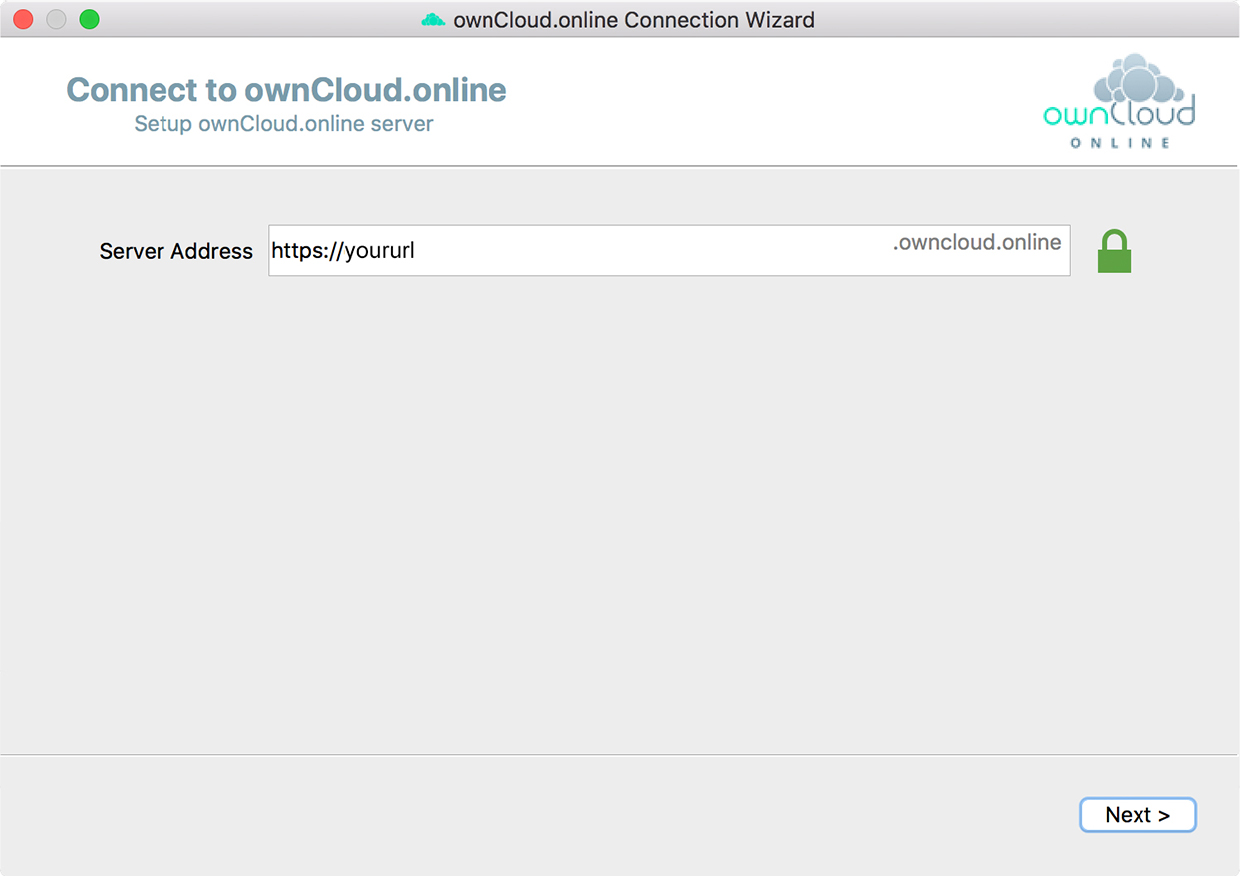
Geben Sie Ihre Cloud URL ein, die Ihnen bei der Anmeldung per E-Mail zugesandt wurde. Die URL lautet beispielsweise https://urlslug.owncloud.online
Geben Sie den ersten Teil Ihrer URL ein („urlslug“).
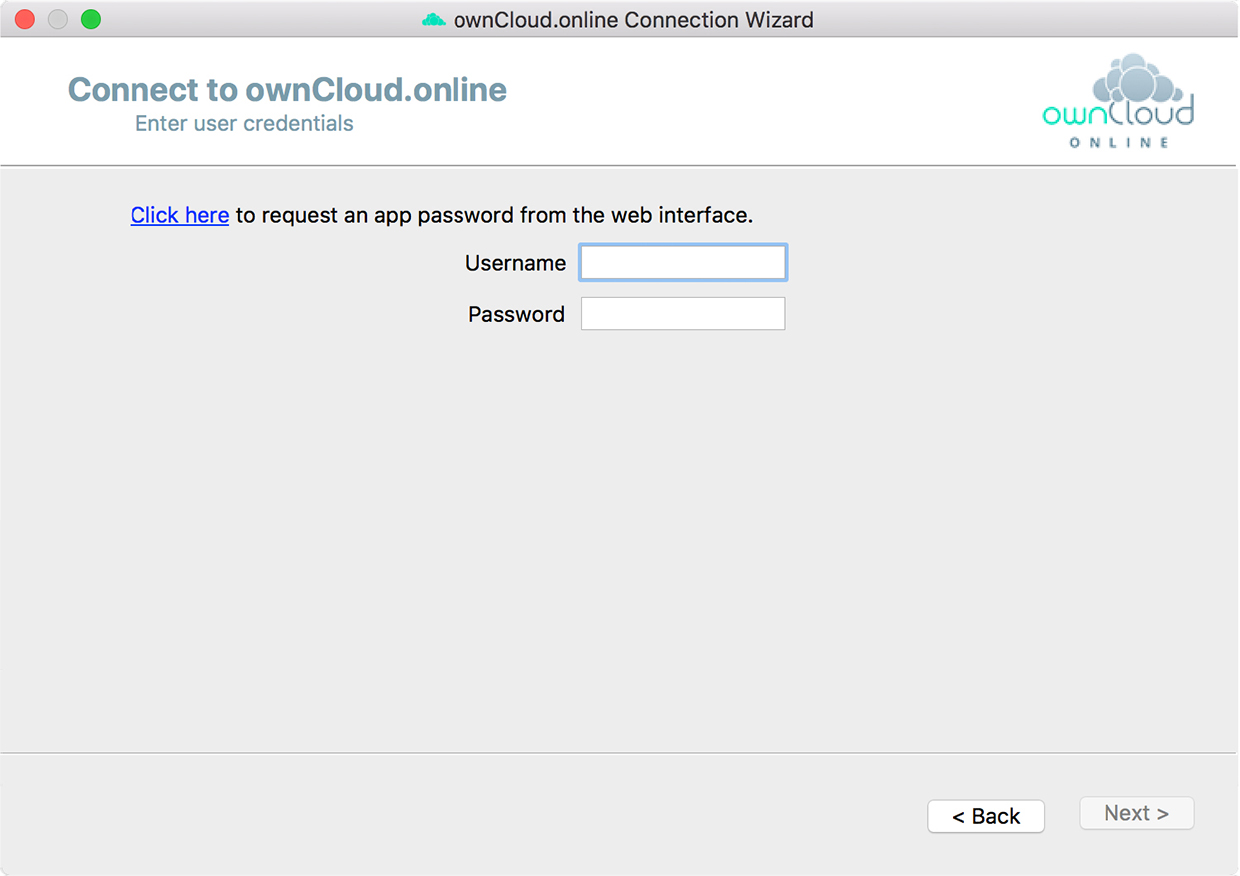
Die Anmeldeinformationen für den Admin-Benutzer werden bei der Anmeldung per E-Mail zugesandt.
Weitere Benutzer hinzuzufügen oder Ihr Passwort ändern können Sie jederzeit in der Benutzerverwaltung im Webinterface.
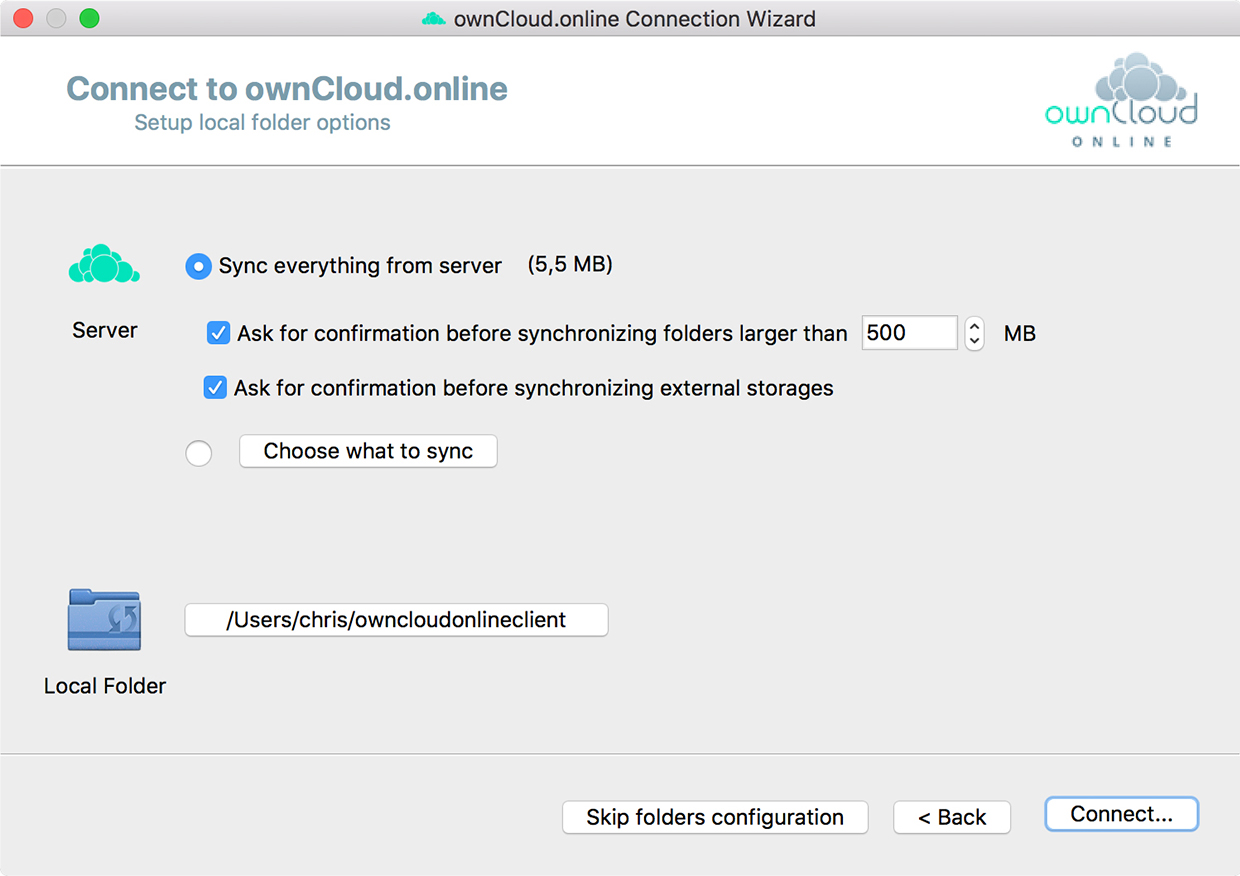
Wählen Sie nun welche Ordner Sie synchronisieren möchten. Es steht Ihnen frei Ihre komplette Cloud oder nur einzelne Unterordner zu synchronisieren.
Im unteren Bereich wählen Sie den lokalen Ordner aus, in dem Ihre Cloud synchronisiert wird.
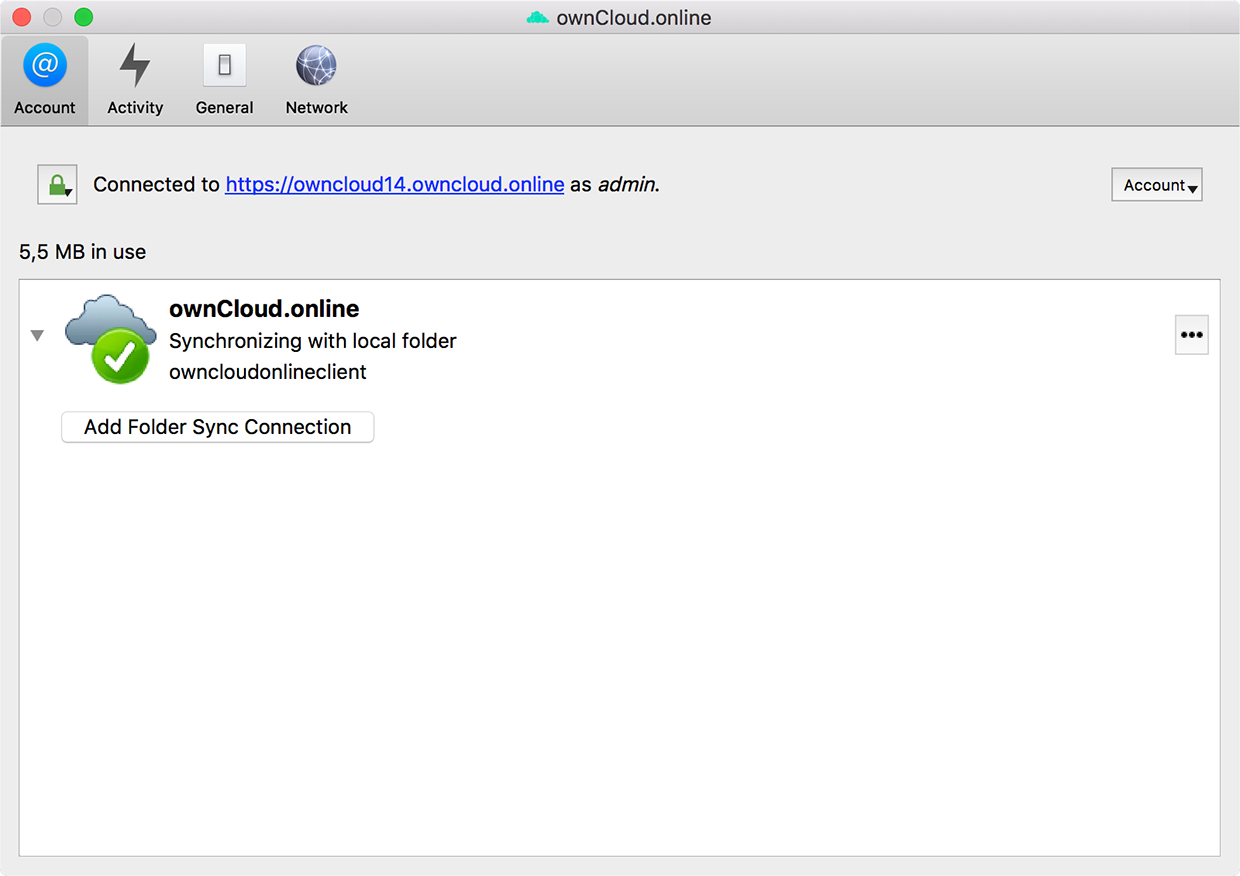
Nachdem erfolgreicher Verbindung mit dem Server beginnt der Client mit der Synchronisation Ihrer Daten.
Sie können den Client nun schließen.
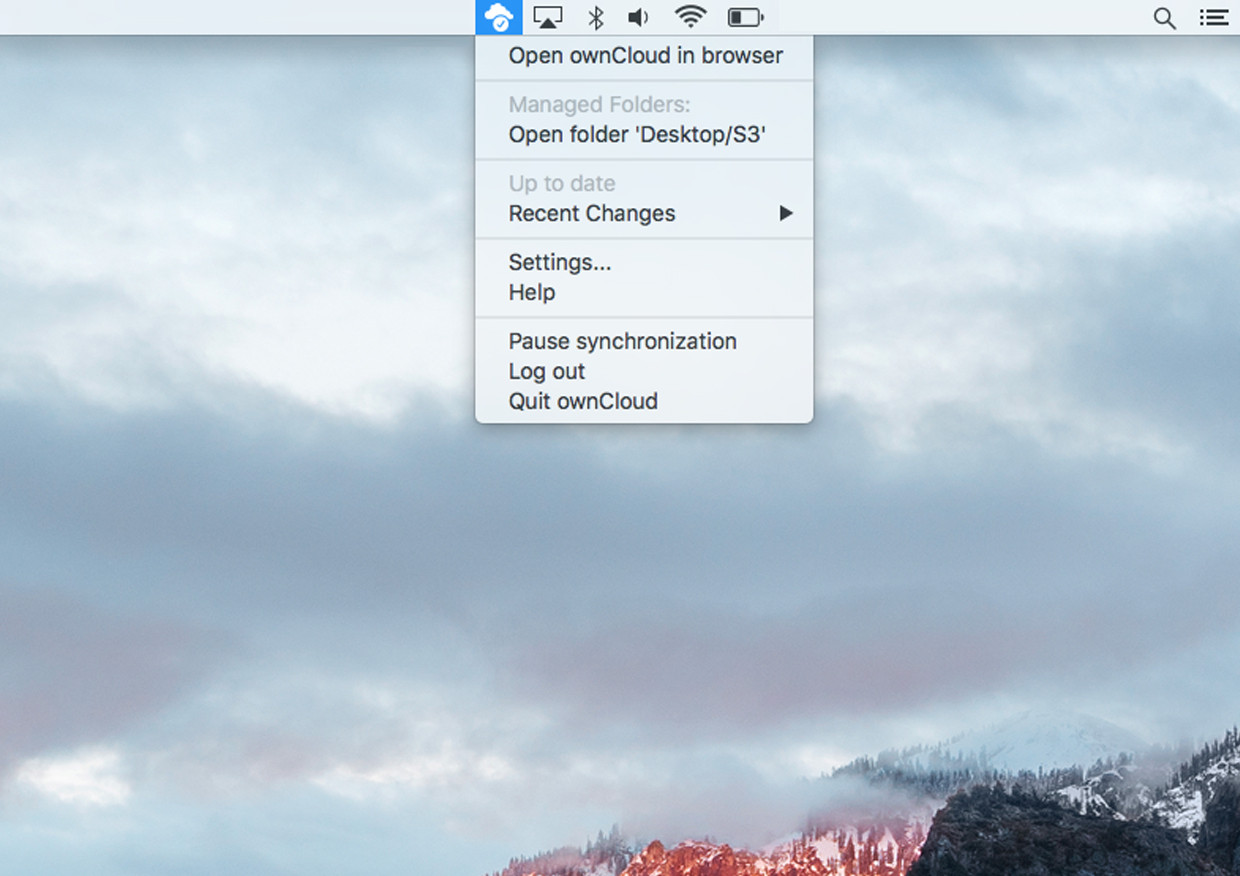
Das Cloud-Symbol in der Taskleiste zeigt an, dass der Client im Hintergrund ausgeführt wird.
Jederzeit Zugriff auf Ihre Daten - egal wo und wann
-
1
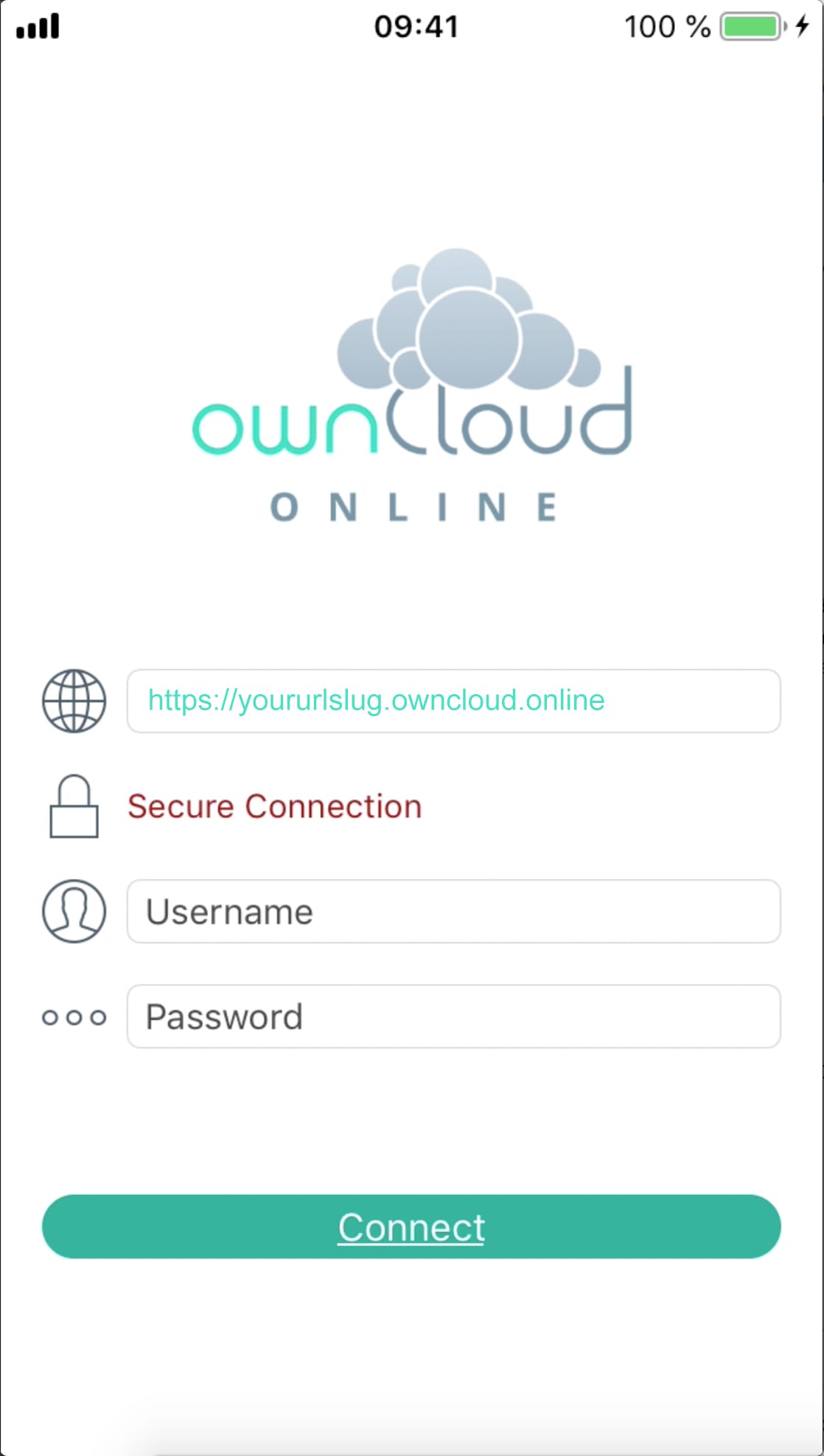 1
1Geben Sie Ihre Cloud-URL ein, die Ihnen bei der Anmeldung zugeschickt wurde. Der Benutzername und das Passwort des Admins wurden ebenfalls in dieser E-Mail versandt. Um zusätzliche Benutzer anzulegen, sehen Sie bitte in der Benutzerverwaltungsansicht der Webinterfaces nach. Tippen Sie auf „Verbinden“.
2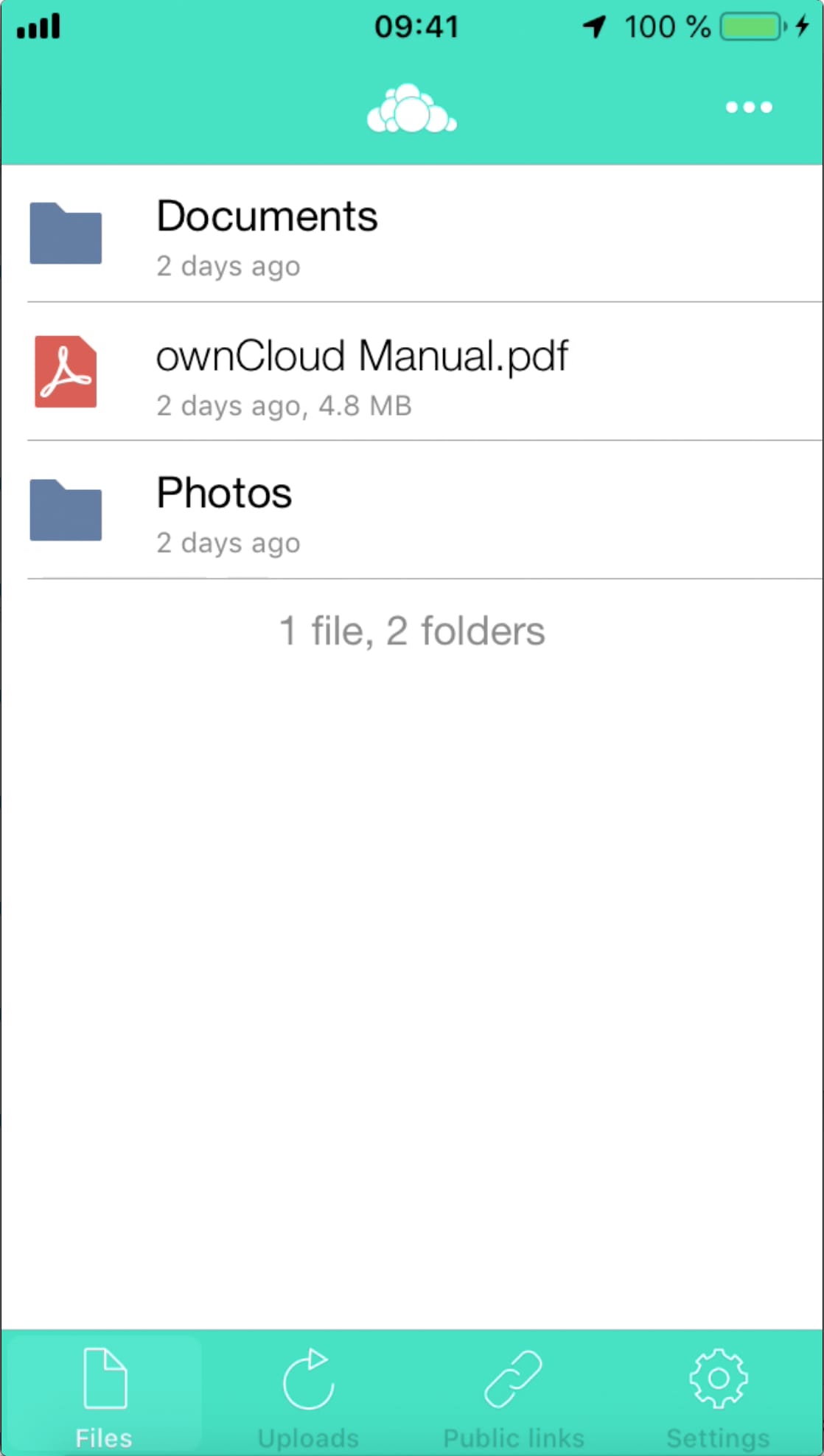 2
2Nach erfolgreicher Verbindung öffnet sich der Dateibrowser. Sie sind nun mit Ihrer Cloud verbunden und haben Ihre Dateien immer griffbereit.
-
1
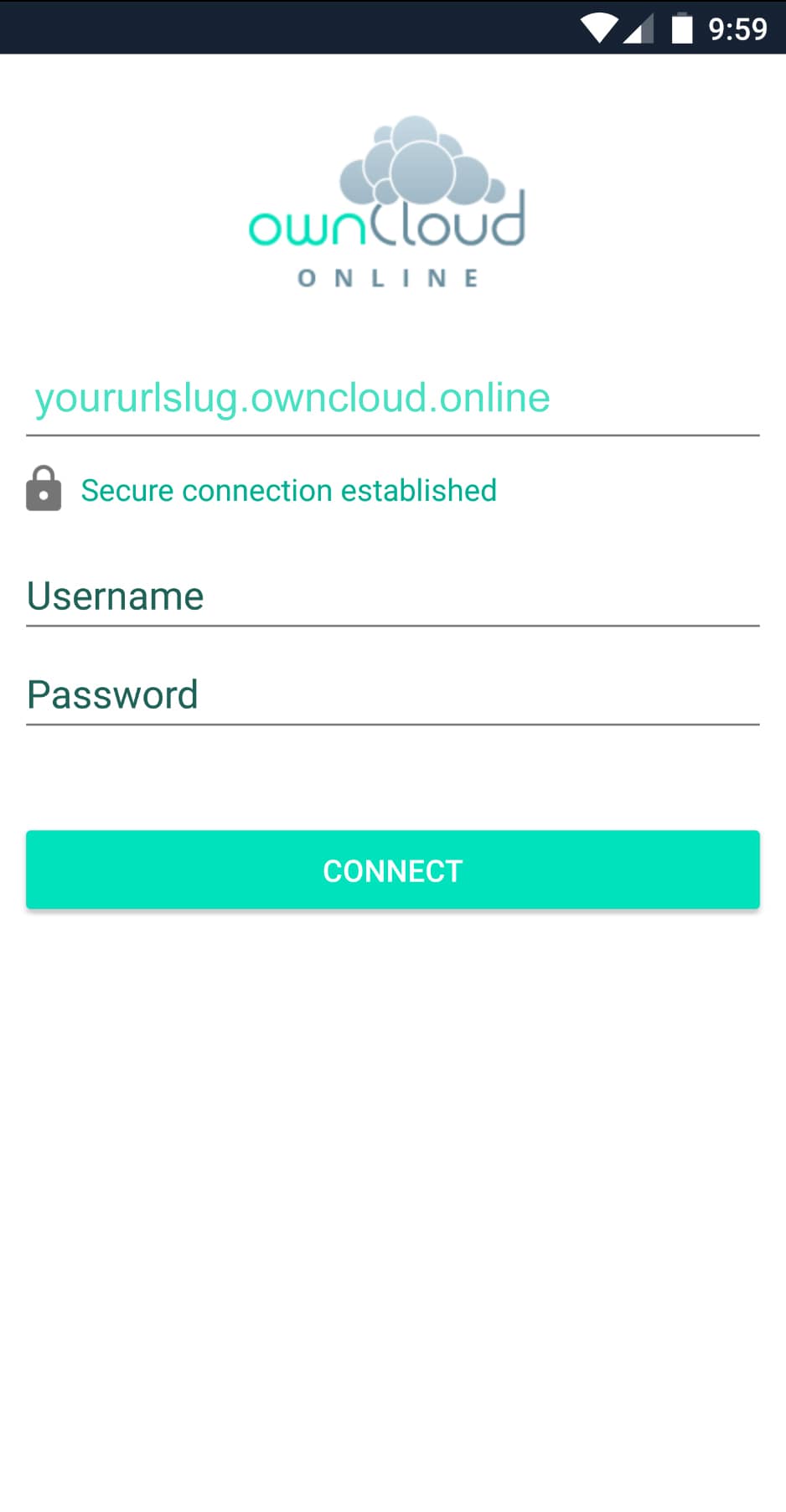 1
1Geben Sie Ihre Cloud-URL ein, die Ihnen zugesandt wurde. Der Benutzername und das Passwort des Admins wurden ebenfalls in dieser E-Mail versandt.
2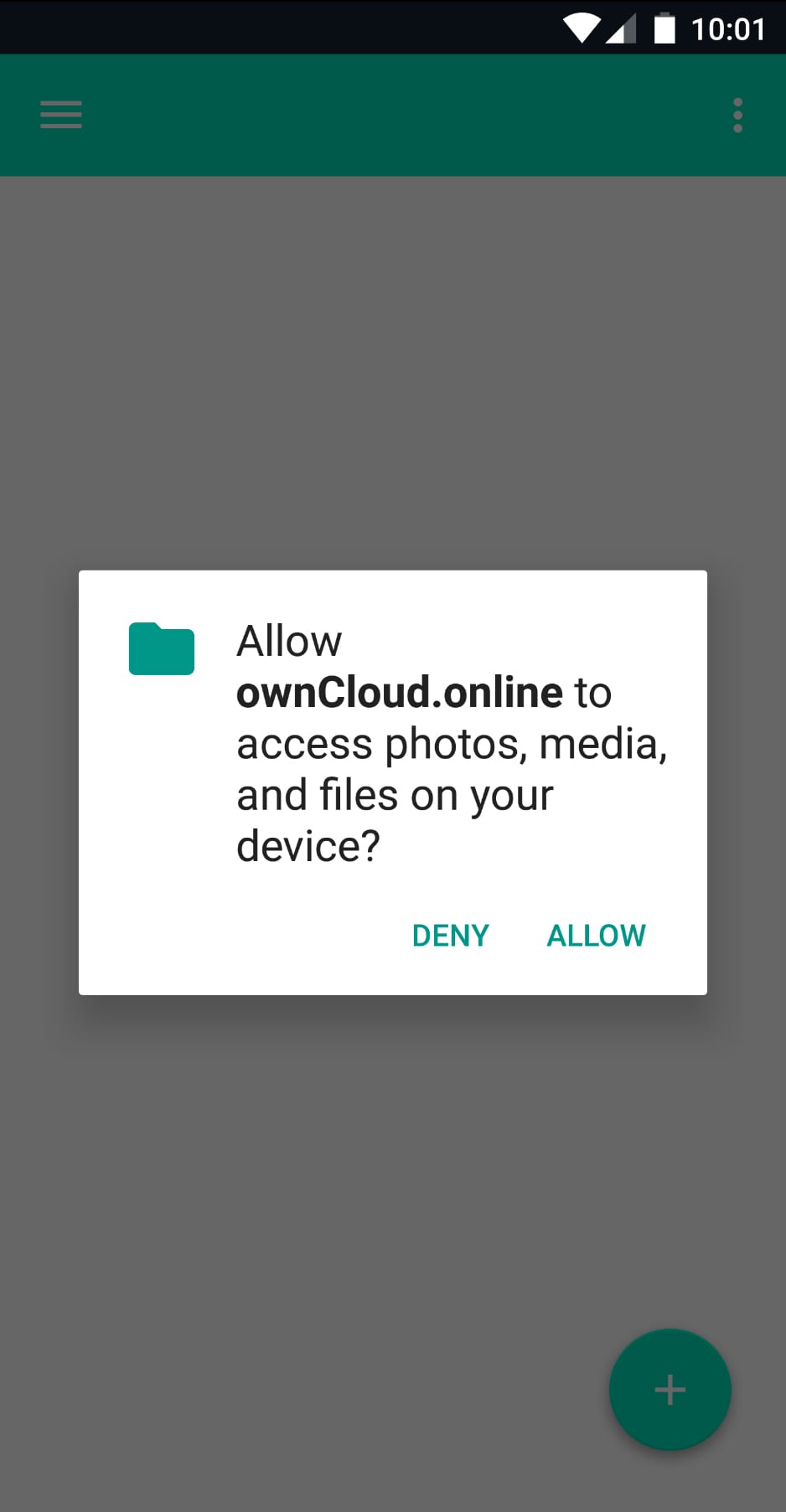 2
2Um Dateien lokal auf Ihrem Telefon oder Tablet speichern zu können, benötigt ownCloud.online die Berechtigung für den Zugriff auf Ihre lokalen Ordner. Klicken Sie auf Erlauben um fortzufahren.
3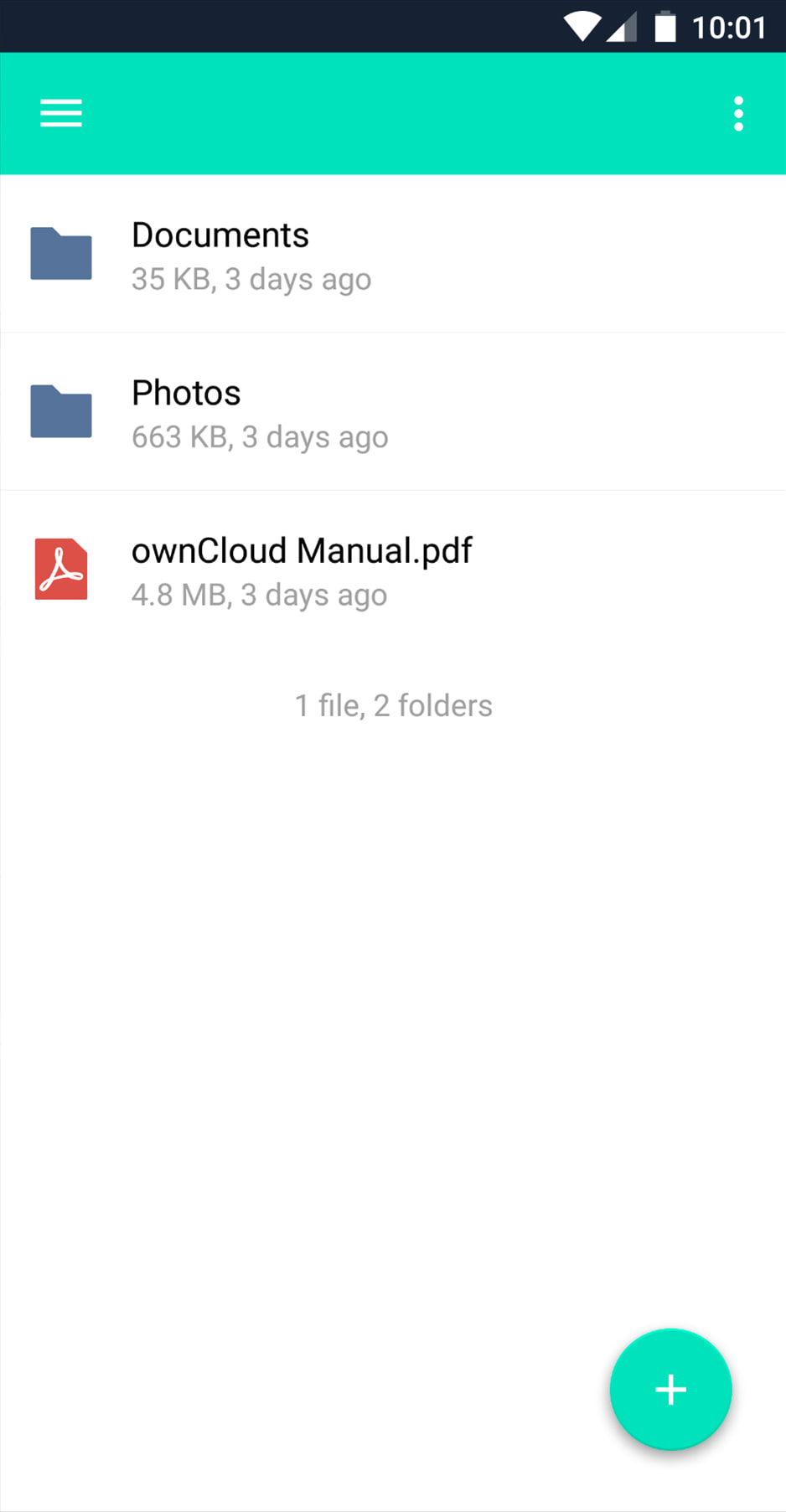 3
3Nach erfolgreicher Verbindung öffnet sich der Dateibrowser. Sie sind nun mit Ihrer Cloud verbunden und haben Ihre Dateien immer griffbereit.